Nyomkövetés PCB kicad
Nyomkövetés PCB KiCAD
Az egyik kritika az előző cikk a következő volt mondani: úgy legyen fu, lőni a fegyvert a verebek, sőt szabadalmaztatott szoftver $ 10,000 mellett valószínűleg ellopták özön. Elhagyva a színfalak mögött az erkölcsi oldalon a kérdés, valamint az ártatlanság vélelme, térjünk vissza a következő kérdés - mi van ott a nyílt forráskódú szektor, fit, hogy megfeleljen a kihívásoknak a tervezése elektronikus eszközök. Különösen gyártásához nyomtatott áramköri lapok. A legtöbb méltó, véleményem szerint, egy cross-platform program KiCAD. a GNU GPL. Vannak verziók a Linux, Windows és MacOS.
Tekintsük ezt az eszközt kapcsolatban már megoldotta a problémát - nyomokban PCB szinteket az átalakító alapján MAX232.
Osztási program és telepítési útmutató elérhető a hivatalos honlapján. Mivel én szívesebben használják a Linux, mint kifejezetten Arch Linux, a telepítés csökken, hogy pontosan a csomagkezelő
Az első csomag - magát a programot, és a második - a könyvtár az alkatrészek, és a harmadik - 3D-modell részeit. Tulajdonképpen minden. Egy hasonló csomagokat, rendelkezésre álló összes népszerű Linux-disztribúció. Swing Windows bináris telepítő itt. MacOS hasonló. Általában a telepítés elemi és nem okoz nehézséget.
Futó KiCAD látni fogjuk, a fő program ablak. Ez magában foglalja a projekt fa és szoftver elemek Hívógombok különböző szakaszaiban készülék design.
Menj a File -> New Project -> New Project. Azt kérték, hogy válasszanak a hely, ahol lesz található a projekt fájlokat, valamint kiválasztani a nevét. Minden fájl a projekthez kapcsolódó jobb helyzetben egy külön könyvtárba. Birtokomban minden a katalógusban
/ Munka / kicad / RS232, RS232 és a projekt fogja hívni.
Miután létrehozta a projekt két képfájl a fa: rs232.pro - projekt file; rs232.sch - koncepció képet. Kattintson duplán a fájlra, és haladjon rendszerek Eeschema - program kidolgozása diagramok

Formázza címpecsét a rajz, természetesen polgári. De még nem vagyunk érdekeltek a következő Standard and ESKD. Meg kell, hogy értékelje a lehetőségét, hogy egy csomagot egy adott gyakorlati probléma, ahogy az még az olyan egyszerű. Ezért kezdődik rajz áramkört.
A jobb oldalon az ablak eszköztár található. Rajta van egy gomb egy kép a műveleti erősítő - kattintson rá és menj a beültetési mód. Ha rákattint az egér a területén áramkör kezdeményezünk párbeszédet megjelenés

A szűrő sorban Start gépelés «MAX232». a rendszer megkeresi a könyvtár és kínál nekünk chip érdekes számunkra. Válassza ki, kattintson az OK gombra, és tegye a kurzort a kívánt helyre komponens rendszer. Hasonlóképpen fel elektrolitkondenzátorhoz áramkör, amely reagál a KiCAD elemzi CP

Fölött lebeg a kondenzátor, kattintson a «V» és a megjelenő ablakban állítsa be a névérték

Ha lebeg az egérmutatót elem, különösen az újonnan hozzáadott kondenzátor, majd nyomja meg az egyik gombot, akkor:
M - mozgassa a komponens (kezdeni mozgó)
C - Készítsen másolatot az alkatrész
R - forgatni az óramutató járásával megegyező komponens
X - összetevője tükröződik egy vízszintes tengely körül
Y - komponens tükrözik egy függőleges tengely körül
Felszólították az ily módon, akkor tegye az összes többi áramköri elemek. Meg kell a következő elemeket
Nevezze el a komponenseket a könyvtárban
A végén, a rendszer kapnánk valami ilyesmit

Most, hogy a képet, ha megnyomja a zöld vonal lépéses módban „Place handler” és kösse a valamennyi elemét a koncepció szerint a készülék. Ha több kell, a „föld”, közvetlen a kurzort a legközelebbi „föld”, kattintson a «C» és a klón nélkül induló egyesítésének folyamata az elemeket. A végén, megkapjuk az alábbi séma
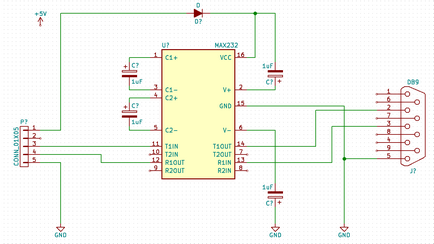
Felhívjuk figyelmét, hogy az áramköri elemek nincsenek számozva. Erre a célra célszerű használni a számozás funkciót elemekkel. Nevezzük akár a menüből az Eszközök -> Mark a rendszer, vagy a gomb megnyomásával „Mark komponensei az áramkör” a felső eszköztáron. Meg fogjuk mutatni, egy párbeszédablak beállításai elnevezési elemek
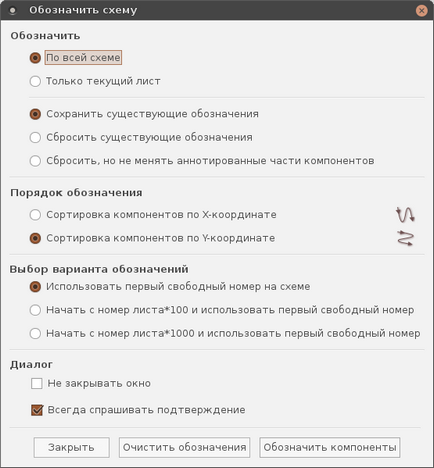
Kérünk nekünk érdekes beállításokat, és kattintson az „azokat az alkatrészeket.” Most egy másik dolog

Feltételezve, hogy elvégeztük a rendszer helyességét ellenőrizni az építési szemszögéből KiCAD szabályokat. Ehhez kattintson a felső panel gombot egy kép egy katicabogár egy zöld pipa. A javasolt nekünk egy ablak, kattintson a gombra „Run” és megkapod az eredményt

Nincsenek hibák, de vannak 13 figyelmeztetéseket. Ezek a figyelmeztetések az alapvető - rámutatnak arra a tényre, hogy egyes elemei a következtetések nem fogunk kapcsolatban, valamint az a tény, hogy nem az áramot a kör.
A fel nem használt terminálok sok. Ez a rendszer nem esküszöm meg őket, hogy nekünk, vegye figyelembe ezeket a megállapításokat ka használt. Ehhez válassza ki a módot a jelzés a fel nem használt tűk megnyomásával átlós kereszt «X» a jobb oldali panelen, az úgynevezett flag „Nincs kapcsolat”. Jelöljük ezt a zászlót a nem használt tűk

A bemenetek a második csatorna MAX232 (lábak 8. és 10.) fel van húzva, hogy a „föld”, hogy biztosítsa a nulla feszültség őket működés közben.
Ezt követően, ellenőrizze az áramkör újra

Kitűnő, csak két figyelmeztetések nem áram alatt van. A teljesítmény ebben az esetben szolgáltatja egy másik készülékről egy pin pad P1, így a rendszer nem jelzik ezt a virtuális portot PWR_FLAG teljesítmény. Állítsuk a portot az áramkör tápegység és csatlakoztassa a hálózati port + 5V, hogy a „föld”, és a vezetéket érkező P1 csatlakozót a dióda, ábra

Ez azt mondja a rendszer néhány sort az áramkör feszültség és a következő ellenőrzés nélkül történik hibákat és figyelmeztetéseket. Tárolja a kész áramkört.
Most meg kell hozzon létre egy listát kapcsolási rajzok, amelyek alkalmazhatók a folytatást. Ehhez az Eszközök -> generálása Netlist vagy kattintson a megfelelő gombra a felső panelen. A megjelenő ablakban

válassza natív KiCad méret kötéslistát kérje rs232.net lista fájl nevét, és kattintson a gombra „Generate”.
Az áramkör készen áll, és így tovább a következő lépésre
Ez a lépés tükrözi a funkciót KiCAD - sematikus alkatrész tag megszabadulni a helyéről, és a vizuális megjelenítés. Mielőtt a huzalozólaphoz, minden egyes alkatrész kell hozni megfelel annak lenyomatával (lábnyom) - topológiai szerkezete adott lényegében méretét és helyét a lyukak és / vagy érintkező felületeket a kártya, amelynek célja, hogy felmászik komponenst. Ez úgy történik, hogy egy része a programnak CvPcb csomagot. Mert elindítása az Eszközök -> Assign Component lábnyom. A rendszer úgy gondolja, egy kicsit, és ad egy ablakot

Az első oszlop egy listát az elérhető könyvtárak. A második oszlop - a lista ott bemutatott rendszer elemeit. A harmadik - a rendelkezésre álló helyet. Tegyük fel, hogy meg kell határozni a C1 kondenzátor forma tényező. Mi állnak Ether kondenzátorok rögzítő furatok egy 5 mm átmérőjű, 11 mm-es, és a terminálok közötti távolság 2 mm. OK, válasszuk Capacitor_ThroughHole könyvtár (kondenzátorok szerelőnyílások) az első oszlopban, C1 kondenzátor a második oszlopban és az ülés C_Radial_D5_L11_P2 a harmadik oszlopban. Duplán kattintva a kijelölt leszállóhelyet társíthatná egy komponens. Ahhoz, hogy a jogot a C1 kondenzátoron a kiválasztott ülés jelenik meg a fentiek szerint.
Annak ellenőrzésére, nézze meg a rajzon az ülés, egy gomb megnyomásával a kép a chip nagyító alatt a felső panelen

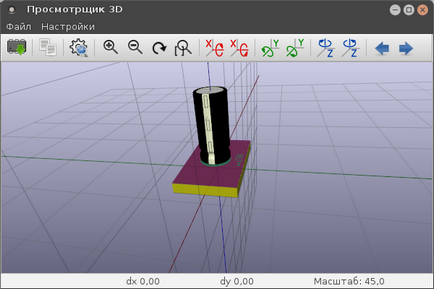
Gondoskodunk arról, hogy a kiválasztott hely megfelel a tényleges adatokat hozzáférhetővé teszi számunkra. Hasonlóképpen attribútum és a maradék összetevőket. Azért jöttem ide egy listát

Azt kell mondanom, hogy megtalálják a megfelelő helyet szokás meglehetősen nehéz. De tudtam, hogy nem a standard könyvtár. Mindenesetre az a probléma, hogy nincs szükség alkatrészek megoldott gugleniya vagy független termelés (de ez túlmutat e cikk).
Mentse el a kapott listát, CvPcb szoros és újra létre a kötéslistában. Most már készen áll a közvetlen PCB elrendezés.

Konfigurálása útválasztási szabályok megy a menü „Tervezési szabályok”, és az ablakban

szélességének beállításához pálya, a különbség köztük, az átmérője a lyukak átmérője a fúró szerint a rendelkezésre álló akkor a technikai lehetőségek. Saját beállítások képernyőképnek.
Ezután ki kell importálni a jelzett minta. Ehhez nyissa meg az Eszközök menü -> listája lánc. A megjelenő ablakban válasszuk ki a kötéslistában fájlt (a rs232.net alakult az előző lépésben), majd kattintson a gombra „Olvasd el a jelenlegi hálójegyzékkel”

Ha nem tévedtek az előző szakaszban, a folyamat kerül sor hiba nélkül. Zárja be az ablakot, és látja, hogy az összetevők találhatók az ablakon a rajztábla
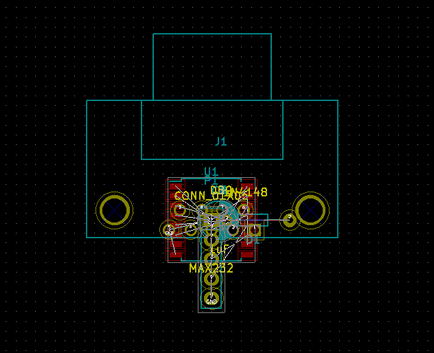
Popyhtev kap egy kis valamit, mint ez

Azt próbálja meg elhelyezni az alkatrész, úgy, hogy a kis toldások lehetséges. Most elkezdheti felkutatása. Automatikus nyomkövetés nem jön ki, talán nem értem jól a beállítást. Kézzel mozgatni a nyoma a nyomkövetési módban a gomb megnyomásával a felső panel „üzemmódban számokat: autorouting.”
Kattintson a jobb gombbal kattintson az üres helyet a dolgozó ablakot, és a felugró menüből válassza a „Select Working Layer”. Az ablakban rétegben válassza B.Cu (réz fordított oldalon a fedélzeten)

Vigye a kurzort bármelyik pin, és nyomja meg az «X». Követni fogja fut a kiválasztott csapot a kurzor aktuális pozíciója. Húzza a pályán, rögzítő neki útpontok egy kattintással. Az adagolás befejezése után az utolsó Pina csinál egy dupla kattintással. Ha nem tetszik az eredmény akkor az Esc megszünteti a pályán. Egyéb hasznos utasítások, billentyűkombinációk állnak a helyi menüben a jobb idején a nyoma.
Azt kell mondanom, hogy a nyomkövetési folyamat intuitív és hamarosan megkapjuk az eredményt

Sárga vonal a képen látható egy áramkör. Felhívni költözése Edge.Cuts réteg (layer lista található a jobb oldali ablakban), és egy eszköz „vonal vagy poligon” (a kép egy szaggatott vonal gombra a jobb eszköztár) Döntetlen a kártya kontúrját.


Az eredmény úgy néz ki, nagyon szép, de a telepítés is elvégezhető szorosan.
Ahhoz, hogy például a LUT sablon, menjen a File -> Print. A megjelenő ablakban

Meghatározása a nyomtatható réteget (B.Cu - a réz a hátsó oldalon a kártya) van szükség, hogy ki a csekket „tükör”, ellenőrzés, hogy a hatásuk skálán 1: 1, és távolítsa el Daw „nyomtatópapír frame”. Nyomtatás gombra. Ha nincs egy nyomtatót, majd nyomtasson PDF

Ismerkedés a kívánt sablont kimenet

Ebből arra lehet következtetni, hogy a program igen alkalmas a design nyomtatott áramköri lapok, tekintettel arra, hogy a leírást annak minden tulajdonsága kigördült nem egy tucat ilyen cikkeket. A nyilvánvaló előnye a szabad és nyílt formátum összes konfigurációs fájlok és könyvtárak, amelyek végtelen bővítési alkatrész található.
Remélem, hogy érdekes volt. Köszönjük a figyelmet!